Holen Sie sich eine nützlichere neue Registerkarte für Chrome mit bescheidenen neuen Tab
Google Chrome ist ein phänomenaler Browser, und es ist keine Überraschung, dass es von so vielen Leuten so schnell angenommen wurde. Das heißt, es ist nicht perfekt. Der Browser erleichtert den Zugriff auf kürzlich besuchte Websites und eine große Auswahl an Apps auf der neuen Registerkarte. Die Verwaltung von Lesezeichen kann jedoch mühsam sein. Hier kommen Erweiterungen ins Spiel. Humble New Tab ist eine einfache Ressource, die die neue Registerkarte mit Ihren Lesezeichen und anderen Inhalten ersetzt. Oh, und für diejenigen, die sich interessieren, ist es Open Source.
Hinzufügen von Inhalten zur "neuen Registerkarte"
Nimm als erstes den Humble New Tab im Chrome Web Store. Der Bestätigungsdialog, der auftaucht, mag einschüchternd wirken, aber die lange Liste der Berechtigungen ist notwendig, um Humble New Tab die Möglichkeit zu geben, Ihre neue Registerkarte so gründlich wie möglich zu verwalten.

Danach erhalten Sie eine saubere neue Registerkarte, auf der Sie schnell auf alle Ihre Lesezeichen zugreifen können. Sie könnten hier vielleicht aufhören und zufrieden sein, aber Sie würden viel von dem verpassen, was Humble New Tab zu bieten hat. Lassen Sie zuerst diese lästige Benachrichtigung am oberen Rand des Fensters adressieren. Wenn es Ihnen nichts ausmacht, dass die Erweiterung Ihren Standort verfolgt, gewähren Sie ihm einfach Zugriff.

Wenn Sie die Erweiterungserlaubnis verweigern, um Ihren Standort zu verfolgen, ist das kein Problem. Ihr Standort kann manuell eingestellt werden. Scrollen Sie einfach zur oberen rechten Ecke und klicken Sie auf das dezente Schraubenschlüsselsymbol. Dies öffnet das Optionsmenü.

Sie können einen beliebigen Ort Ihrer Wahl am Ende des Optionsmenüs eingeben und zwischen Celsius und Fahrenheit wählen. Drücken Sie die Eingabetaste, nachdem Ihr Standort eingegeben wurde und Ihre Wettervorhersage sofort angezeigt werden soll. Wenn Sie auf diese Vorhersage klicken, erhalten Sie das Wetter für die nächsten fünf Tage. Es ist nicht der Hauptzweck von Humble New Tab, aber es ist eine ziemlich nette Funktion.


Zurück zu den Lesezeichen. Klicken Sie auf einen der sichtbaren Ordner, um den Inhalt anzuzeigen. Jeder Ordner kann auch nach oben oder unten gezogen werden, um sie in der gewünschten Reihenfolge neu anzuordnen. Wenn Sie einen Ordner nach links oder rechts ziehen, wird eine Seitenleiste mit allen darin enthaltenen Websites erstellt.

Es können mehrere Seitenleisten erstellt werden, wodurch Sie die Möglichkeit haben, Websites weitgehend auf Ihrer neuen Registerkarte so anzuordnen, wie Sie es wünschen. Wenn bestimmte Lesezeichen auf Ihrer neuen Registerkarte nicht angezeigt werden sollen, können auch ganze Ordner ausgeblendet werden. Humble New Tab ist ein vollständig anpassbares Mittel zur Handhabung Ihrer Lesezeichen. Sie können die Größe des Textes anpassen, die Schriftart ändern und die Hintergrundfarbe ändern. Gehe einfach zurück zum Schraubenschlüssel, um das Optionsmenü zu öffnen und die Registerkarte "Darstellung" aufzurufen.

Die Registerkarte "Darstellung" bietet detaillierte Optionen zum Ändern aller Aspekte der Darstellung Ihrer neuen Registerkarte. Allgemeine Themen werden bereitgestellt, aber es ist einfach, benutzerdefinierte Designs zu erstellen. Schieberegler sind auch vorhanden, um Abstand, Ausrichtung, Schatten und Animationen manuell zu ändern. Wenn das immer noch nicht genug ist, öffnen Sie die erweiterte Registerkarte, um das CSS direkt zu bearbeiten.
Sie sind fertig!
Die standardmäßigen neuen Tabs von Google Chrome empfehlen den Nutzern, ihre Lesezeichen in der Lesezeichenleiste zu platzieren und die restlichen Lesezeichen in einen Ordner in der Ecke zu legen, der Zugriff ist jedoch sehr eingeschränkt. Mit Humble New Tab haben Sie die Kontrolle über Ihre Lesezeichen und platzieren Ihre Lieblingswebsites direkt vor Ihren Augen. Irgendwelche Fragen? Lassen Sie uns sie in den Kommentaren hören.

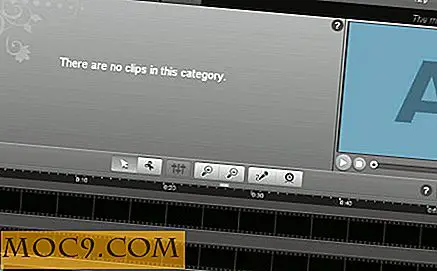



![Holen Sie sich einen Panorama-Desktop mit 360Desktop [Windows]](http://moc9.com/img/hqdefault_16.jpg)

